我们在使用笔记本电脑打字的时候,手经常会触控到触摸板,影响我们鼠标光标定位,给办公用户带来不便,最佳的解决办法就是禁用笔记本触控板或者实现笔记本插入USB鼠标后,自动禁用触摸板,这样可以防止打字时误碰触摸板影响输入速度,但并不是所有的电脑都有这个功能。所以接下来就来和大家分享下如何实现当笔记本外接USB鼠标后,自动禁用触摸板。
1.下载Synaptics触摸板驱动并安装;
2.开始——运行——输入 regedit,打开注册表编辑器;
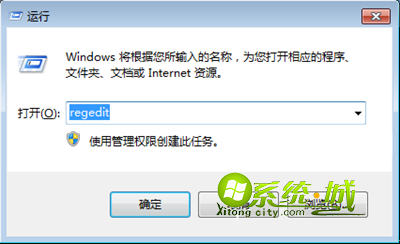
3.依次展开HKEY_CURRENT_USER\Software\Synaptics\SynTPEnh;
4.新建DWORD(32位-值)disableintpdfeature 修改值为 3;
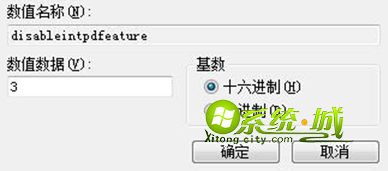
5.新建DWORD(32位-值)showdisableicon 修改值为 1;
6.开始——控制面板——硬件和声音——鼠标;
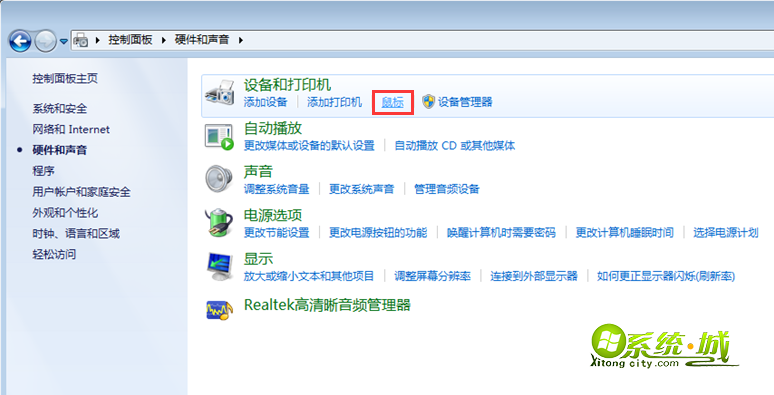
7.在打开的鼠标窗口中选择“装置设定值”选项卡,勾选“连接外部 USB 指向装置时间禁用内部指向装置(未执行上述步骤,该选项不会显现)。
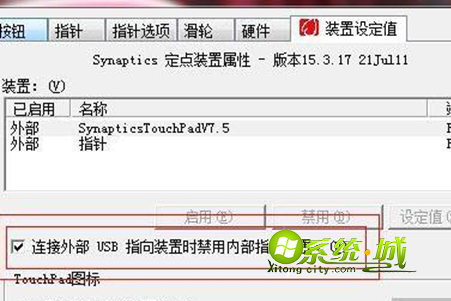
以上步骤全部完成后,插入USB鼠标后会跳出下图的提示:

这时系统就实现了接入鼠标自动禁用触摸板的功能了。


 当前位置:
当前位置: